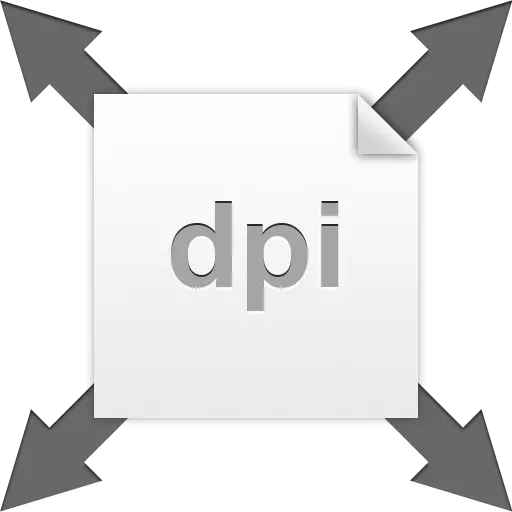
Дазвол малюнка гэтая колькасць кропак ці пікселяў на цалю плошчы. Дадзены параметр вызначае, як будзе выглядаць малюнак пры друку. Натуральна, што малюнак, у адным дзюйме якой утрымліваецца 72 пікселя, будзе горшай якасці, чым здымак з дазволам 300 кропак на цалю.

Варта заўважыць, што на маніторы розніцы паміж дазволамі Вы не заўважыце, гаворка ідзе толькі аб друку.
Каб пазбегнуць непаразуменняў, вызначымся з тэрмінамі «кропка» і «піксель», паколькі, замест стандартнага вызначэння «ppi» (пікселяў на цалю), в Фотошопе выкарыстоўваецца «dpi» (кропак на цалю). «Піксель» - кропка на маніторы, а «кропка» - гэта тое, што ставіць прынтэр на паперы. Мы будзем карыстацца абодвума, бо ў дадзеным выпадку гэта не мае значэння.
дазвол фатаграфіі
Ад значэння дазволу напрамую залежаць рэальныя памеры карцінкі, гэта значыць тыя, якія мы атрымаем пасля друку. Напрыклад, маем малюнак з памерамі 600х600 пікселяў і дазволам 100 кропак на цалю. Рэальны памер будзе 6х6 цаляў.
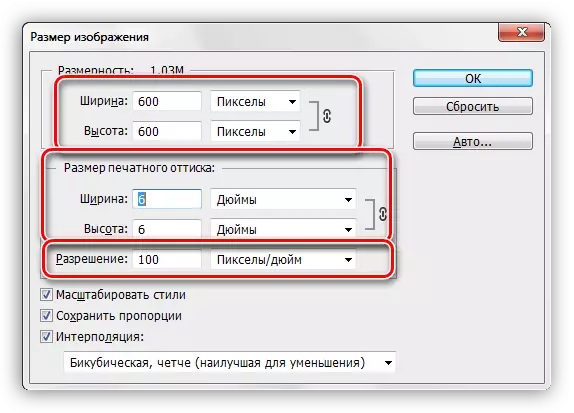
Паколькі мы гаворым аб друку, то патрабуецца павялічыць дазвол да 300dpi. Пасля гэтых дзеянняў паменшыцца памер друкаванага адбітка, так як у цаля мы спрабуем «абкласці» большая колькасць інфармацыі. Пікселяў ў нас абмежаваная колькасць і яны змяшчаюцца на меншай плошчы. Адпаведна, цяпер рэальны памер фота роўны 2 цалям.
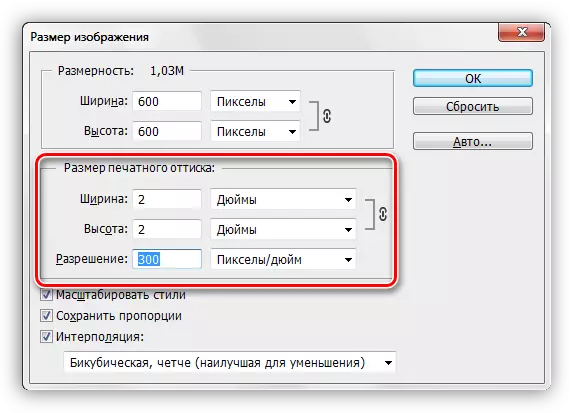
мяняем дазвол
Перад намі стаіць задача павялічыць дазвол фатаграфіі для падрыхтоўкі яе да друку. Якасць у дадзеным выпадку з'яўляецца прыярытэтным параметрам.
- Загружаем фота ў Фотошоп і пераходзім у меню «Выява - Памер адлюстравання".
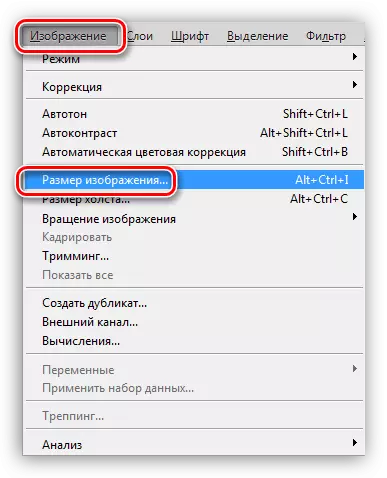
- У акне налад памеру нас цікавяць два блокі: «Памернасць» і «Памер друкаванага адбітка». Першы блок паведамляе нам, якая колькасць пікселяў змяшчаецца ў малюнку, а другі - бягучае дазвол і адпаведны яму рэальны памер.
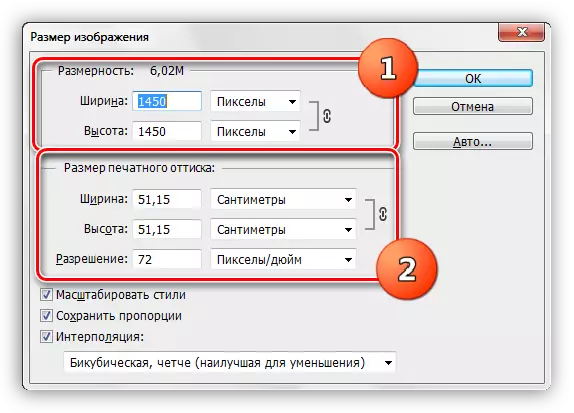
Як бачым, памер друкаванага адбітка роўны 51,15х51,15 см, што дастаткова шмат, гэта прыстойных памераў плакат.
- Паспрабуем павялічыць дазвол да 300 пікселяў на цалю і паглядзім на вынік.
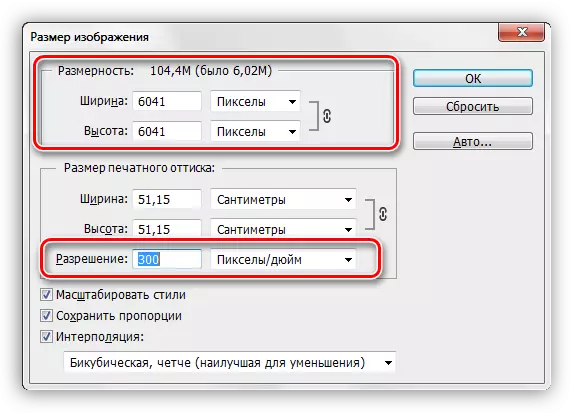
Паказчыкі памернасці павялічыліся больш чым у тры разы. Гэта адбываецца з прычыны таго, што праграма аўтаматычна захоўвае рэальныя памеры малюнка. На гэтай падставе наш любімы Фотошоп і павялічвае колькасць пікселяў ў дакуменце, прычым бярэ іх «з галавы». Гэта цягне за сабой страту якасці, як і пры звычайным павелічэнні карцінкі.

Паколькі да фота раней было ўжыта сціск JPEG, на ім з'явіліся уласцівыя фармату артэфакты, больш за ўсё прыкметныя на валасах. Гэта нас зусім не задавальняе.
- Пазбегнуць падзення якасці нам дапаможа просты прыём. Досыць запомніць пачатковыя памеры здымка.
Павялічваем дазвол, а затым прапісваем ў палі памернасці зыходныя значэння.
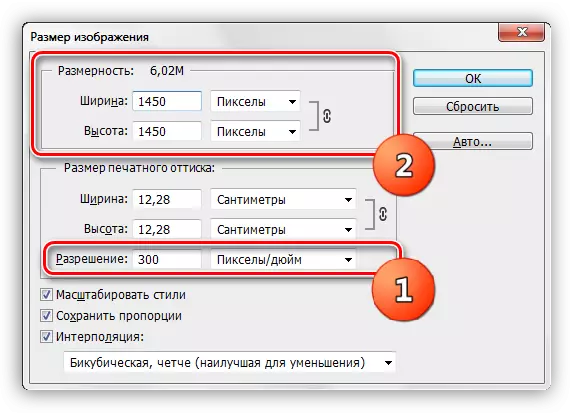
Як бачым, памеры друкаванага адбітка таксама змяніліся, зараз пры друку мы атрымаем карцінку крыху больш за 12х12 см добрага якасці.
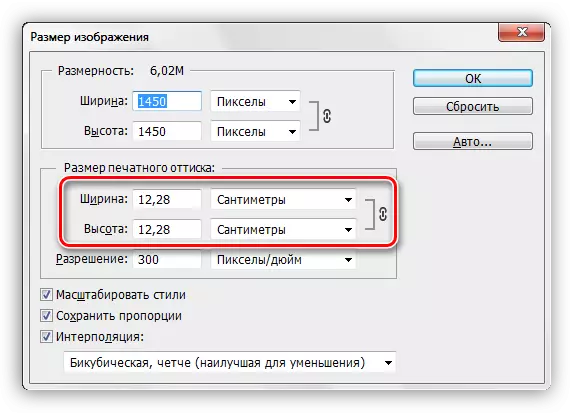
выбар дазволу
Прынцып выбару дазволу складаецца ў наступным: чым бліжэй назіральнік знаходзіцца да выявы, тым вышэй патрабуецца значэнне.
Для друкаванай прадукцыі (візіткі, буклеты і інш.) У любым выпадку спатрэбіцца дазвол не менш за 300 dpi.
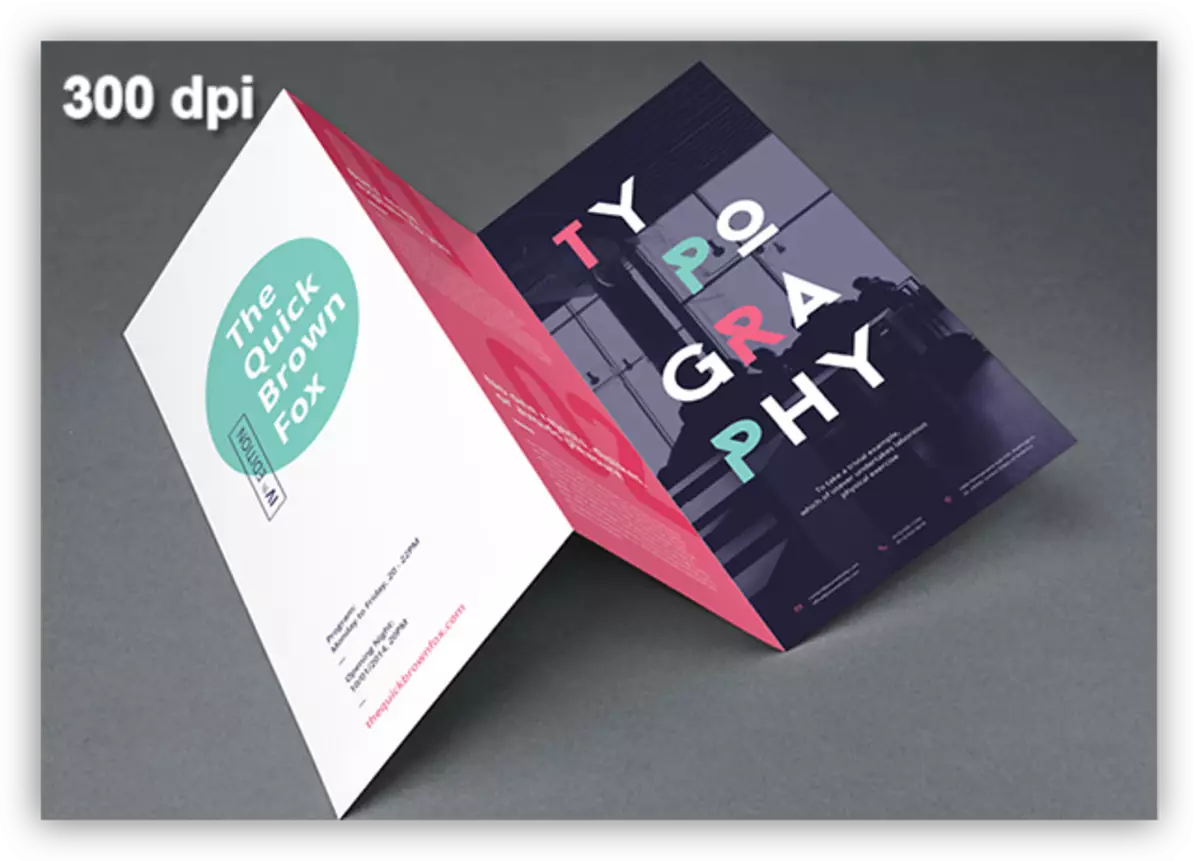
Для плакатаў і афіш, на якія глядач будзе глядзець з адлегласці прыкладна 1 - 1,5 м і больш, высокая дэталізацыя не патрабуецца, таму можна знізіць значэнне да 200 - 250 пікселяў на цалю.
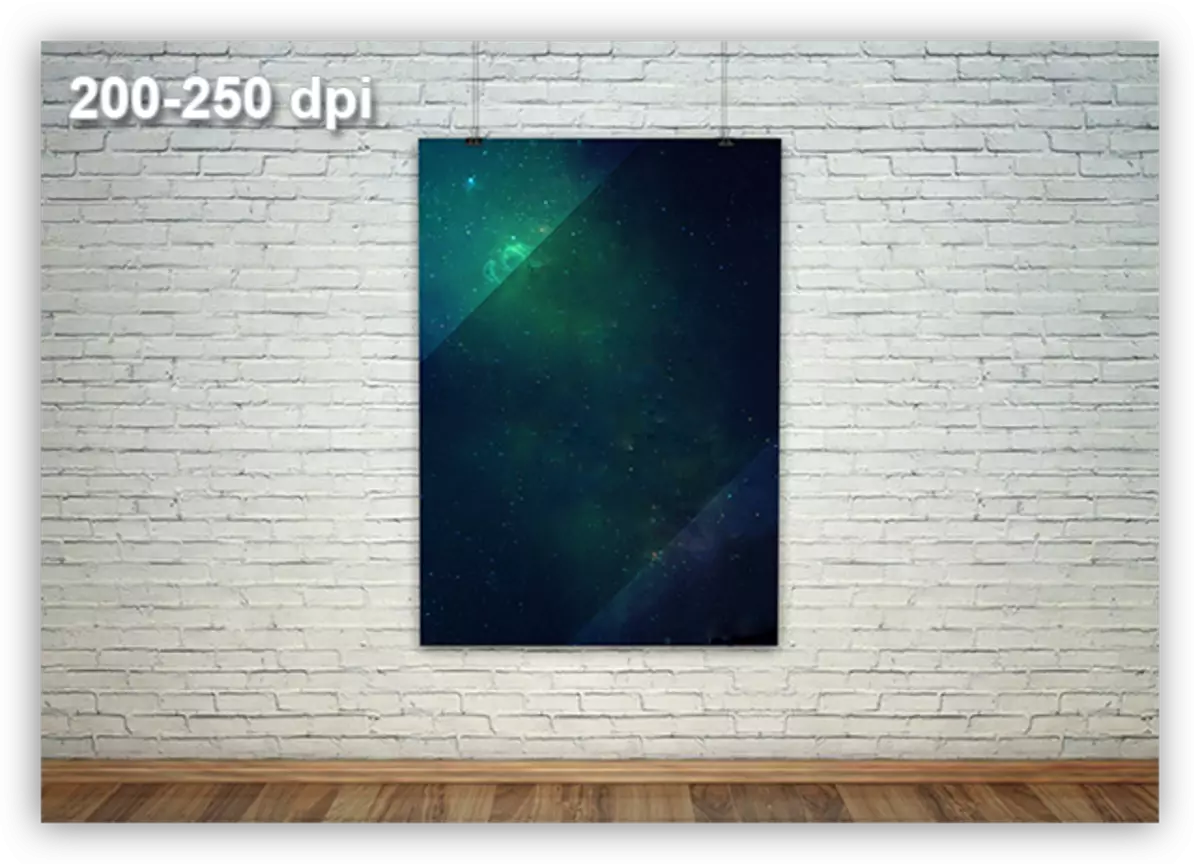
Вітрыны крам, ад якіх назіральнік знаходзіцца яшчэ далей, могуць быць аформлены выявамі з дазволам да 150 dpi.
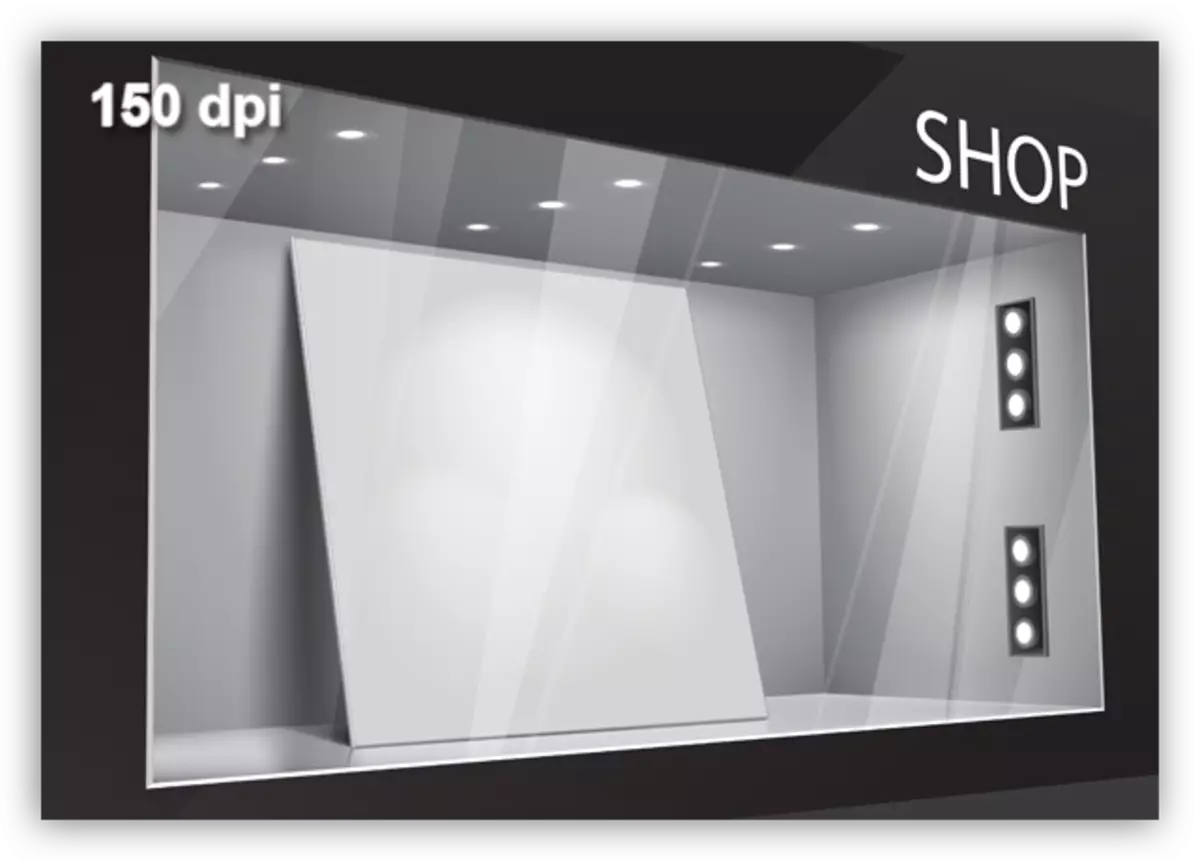
Вялізныя рэкламныя банеры, якія знаходзяцца на вялікай адлегласці ад гледача, да таго ж які бачыць іх мімаходам, цалкам абыдуцца 90 кропкамі на цалю.
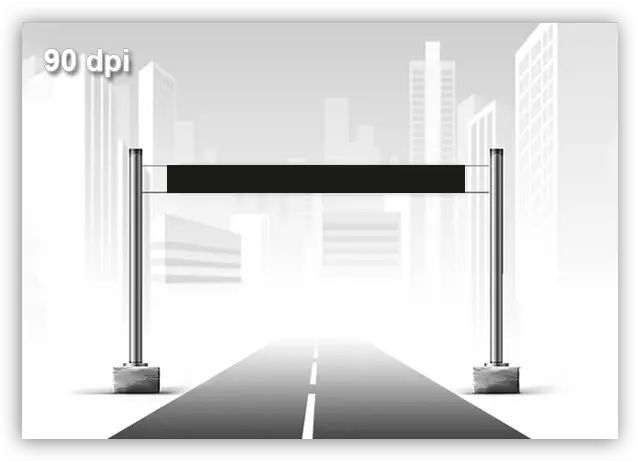
Для малюнкаў, прызначаных для афармлення артыкулаў, альбо проста публікацыі на прасторах інтэрнэту, дастаткова 72 dpi.
Яшчэ адзін немалаважны момант пры выбары дазволу - гэта вага файла. Часцяком дызайнеры неабгрунтавана завышаюць змест пікселяў на цалю, што прыводзіць да прапарцыйным павелічэння вагі малюнка. Возьмем, напрыклад, банер з рэальнымі памерамі 5х7 м і дазволам 300 dpi. Пры такіх параметрах дакумент атрымаецца прыкладна 60000х80000 пікселяў і «пацягне» прыкладна на 13 ГБ.
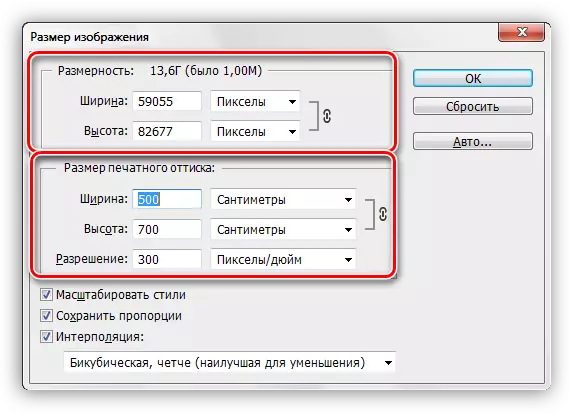
Нават калі апаратныя магчымасці Вашага кампутара дазволяць працаваць з файлам такога памеру, то друкарня наўрад ці пагодзіцца прыняць яго ў працу. У любым выпадку неабходна будзе пацікавіцца адпаведнымі патрабаваннямі.
Гэта ўсё, што можна расказаць пра дазвол малюнкаў, пра тое, як яго змяніць, і з якімі праблемамі можна пры гэтым сутыкнуцца. Звярніце асаблівую ўвагу на тое, як суадносяцца дазвол і якасць малюнкаў на экране манітора і пры друку, а таксама якога колькасці кропак на цалю будзе дастаткова для розных сітуацый.
